个性青黄色外景色调的调整
- 2011-12-05 12:02:58
- 来源/作者:互联网/佚名
- 己被围观次
很多小盆友都很羡慕那些封面杂志里的图片,还有那些在围脖和豆瓣人人相册里的图片。他们羡慕那些图片的色调所带来的视觉冲击和一种似乎天生的亲和力。 大多数人都认为那是好相
第8步
添加另一个从黑到白的渐变映射以前的曲线的饱和度略低。该层将在正常模式下,40%的不透明度。

第9步
添加一个照片滤镜,图层>新建调整图层>照片滤镜。应用在25%密度的水下过滤。设置图层不透明度20%。
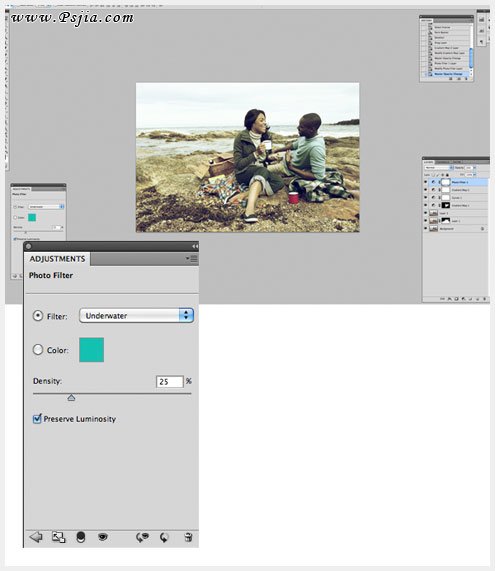
第10步
转到图层>新建调整图层>照片滤镜>变暖的过滤器(85)25%的密度。设置图层不透明度60%。

第11步
转到图层>新建调整图层>色相/饱和度和饱和度调整到11。图层设置为100%不透明度正常。

第12步
转到图层>新建调整图层>曲线。选择蓝色通道,并设置参数如下所示,直到你对结果感到满意。

第13步
转到图层>新建调整图层>渐变映射,适用于轻模式的一个紫橙色,10%的不透明度。

第14步
转到图层>新建调整图层>色相/饱和度。调整亮度5。100%不透明度设置到正常的图层模式。

第15步
转到图层>新建调整图层>渐变映射,添加一个新的从黑到白的渐变映射。将它设置为柔和的灯光模式,不透明度16%。

最终效果!

(责任编辑:PS家园网)
*PSjia.COM 倾力出品,转载请注明来自PS家园网(www.psjia.com)
标签(TAG)
上一篇:调出个性青黄色调
下一篇:调出唯美浪漫的大气外景婚纱照








